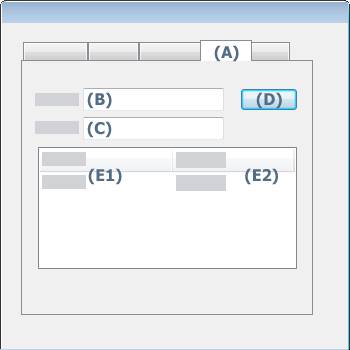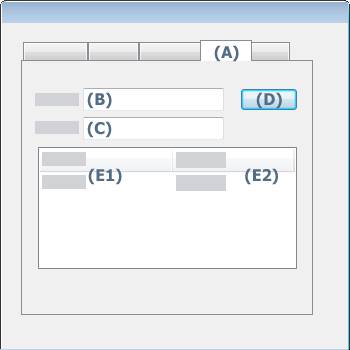
Les champs personnalisés permettent d'ajouter d'autres informations aux fichiers PDF afin de les retrouver plus rapidement à l'aide d'un index de recherche.
Ainsi, vous limitez la recherche aux critères définis non seulement dans les champs standard (auteur, titre, sujet, mots-clés) mais aussi dans les champs personnalisés contenant les valeurs que vous avez indiquées. L'étendue de la recherche étant limitée, le programme lance une recherche sur l'intégralité du texte pour une expression donnée, mais uniquement dans les documents comportant un ou plusieurs champs personnalisés.
Vous pouvez ajouter autant de champs personnalisés que vous le souhaitez à votre fichier PDF.
Utilisez la boîte de dialogue Réglages du document dans Kofax PDF Create ou la boîte de dialogue Propriétés du document dans Kofax Power PDF.
Par exemple, pour rechercher des fichiers PDF portant sur le second trimestre 2008, créez un champ « Trimestre » et entrez « T2 2008 ». Puis répétez l'opération pour tous les fichiers PDF que vous souhaitez intégrer à cette catégorie.
Pour ajouter un champ personnalisé à un document PDF dans PDF Create
Dans la fenêtre principale de l'Assistant Create, cliquez sur le bouton Profils, cochez la case Réglages du document, puis cliquez sur Éditer.
Dans la boîte de dialogue Réglages du document, cliquez sur l'onglet Informations sur le document.
Dans la zone Nom de la section Personnalisé, entrez un nom de champ. Par exemple, Trimestre.
Dans la zone Valeur, entrez une valeur de champ. Par exemple, T2 2008.
Cliquez sur Ajouter.
Le nouveau champ personnalisé et la valeur associée apparaissent dans un tableau, en bas de la boîte de dialogue.
Cliquez sur OK.
Pour supprimer un champ personnalisé
Dans le tableau, sélectionnez la ligne à supprimer.
Cliquez sur le bouton Supprimer.
Pour modifier un champ personnalisé
Dans le tableau, sélectionnez la ligne qui correspond à la valeur de champ que vous souhaitez modifier.
Dans la zone Valeur, modifiez la valeur du champ.
Cliquez sur le bouton Modifier. La nouvelle valeur s'affiche dans le tableau.
Pour ajouter un champ personnalisé à un document PDF dans Power PDF
Affichez la boîte de dialogue Propriétés du document depuis le menu Fichier, en sélectionnant Informations > Modifier les propriétés.
Cliquez sur l'onglet Propriétés personnalisées (A).
Dans la zone Nom, entrez un nom de champ (B).
Dans la zone Texte, saisissez une valeur (C).
Cliquez sur Ajouter. Le nom du bouton devient Modifier (D).
Le nouveau champ personnalisé apparaît sous Nom de la propriété (E1) et Valeur de la propriété (E2).
Cliquez sur OK.